1、打开现有三维模型。
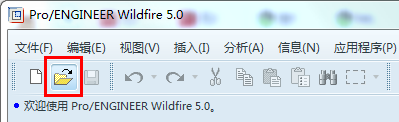

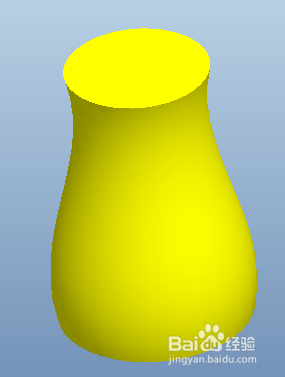
2、点击基准点特征旁边的小箭头,在展开的工具条中选择“域基准点工具”,选择实体表面创建域点。域点就是锁定在这个选择的实体表面上,但是没有具体位置,可以说是个游动的点。这个不确定的游动,正是用户定义器皆阄诟分析所需要的。
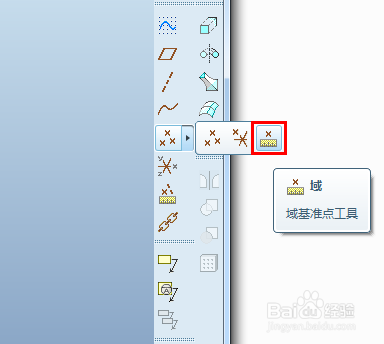


3、我们接下来就利用域点测量出这个旋转体的最大和最小直径。首先启动一个直径测量,指令菜单位置:分析——测量——直径。

4、在对话框中曲面选择域点所在面,点选择域点。

5、对话框选择特征,打勾确定,模型树上创建了一个直径测量特征。
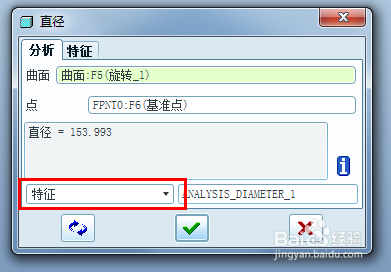
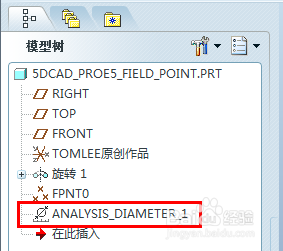
6、按住ctrl键在模型树上多选,将域点和测量特征一起选中,右键快捷菜单中选择组,这样就将两个特征打包为一个组。


7、创建用户定义分析特征,指令菜单位置:分析——用户定义分析...


8、默认设置,点击计算,获得分析计算结果,这里显示的最大最小值就是我们想要分析测量的最大和最小直径。


9、点击添加特征,弹出名称定义栏,接受默认名称或者自己输入一个名称,打勾完成特征添加。



10、特征添加在模型树,未来模型变化,测量结果会跟随更新。烂瘀佐栾这里我们在模型树选中分析特征,右键选编辑定义,分析特征对话框可以创建测量值的基准,就是可以在最大和最小直径处帮我们自动创建上基准点。
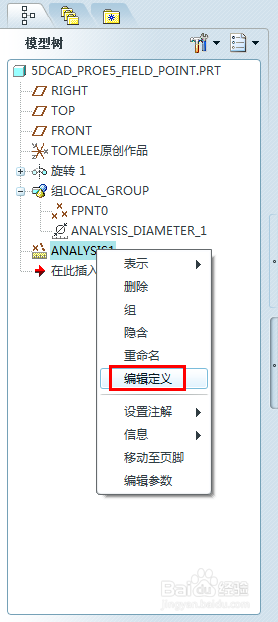
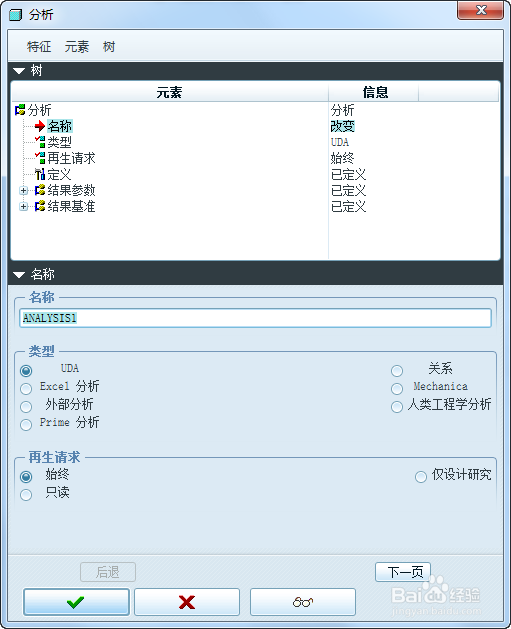
11、选择结果基准。

12、选择最小值的点——UDA_MIN_PNT,在下面创建栏勾选是,默认是否。

13、选择最大值的点——UDA_MAX_PNT,在下面创建栏勾选是,默认是否。

14、打勾完成分析特征编辑定义。

15、最大和最小直径的位置点就创建在模型上了。
